mysql版本:5.7
注:
1.现在最新的mysql版本是8.0,但是一般安装软件都不推荐安装最新版本的,因为可能会有一些错误无法预见,因此这里安装的是5.7稳定版。
2.就比如Java一般都会安装 Java SE 8 也就是 jdk1.8 版本的,因为一般公司里用的也基本以 jdk1.8 多,不会去安装 jdk11 的版本,就在刚刚,又去oracle官网看了一下,Java最新的已经出到16了,不得不感慨软件更新换代之快。
本文章是小白入门安装MySQL的记录,若是大佬请自行绕道或轻喷。
1.MySQL下载
这里我先直接给出下载地址:https://dev.mysql.com/get/Downloads/MySQL-5.7/mysql-5.7.19-winx64.zip,下载的是 mysql5.7.19 版本。如果想去官网自己下,这里也给出步骤,效果其实是一样的。
1.进入MySQL官网:https://www.mysql.com/
2.
3.
4.
5.点进去默认下载的是 mysql 8 版本。如果想下载之前的版本,可以看下一步。
6.点击1处选择之前的版本,点击2处下载免安装版本
7.点击下载之后会跳转到登录界面,可以登录oracle账号下载或者免登录下载

8.下载后会得到 zip 安装文件,解压的路径最好不要有中文和空格,这里我解压到 D:\mysql\mysql-5.7.19-winx64 目录下【根据自己的情况来指定目录,尽量选择空间大的盘】
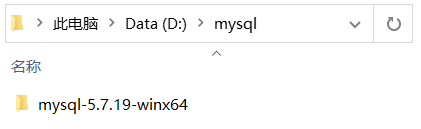
2.MySQL配置
1.添加环境变量 : 电脑—属性—高级系统设置—环境变量,在 Path 环境变量增加 mysql 的安装目录 \bin 目录,如下图。推荐在用户变量中的 Path 中增加,不要在系统变量中的 Path 中增加,避免以后不必要的麻烦

2.在 D:\mysql\mysql-5.7.19-winx64 目录下创建 my.ini 文件, 需要自己创建
[client]
port=3306
default-character-set=utf8
[mysqld]
# 设置为自己MYSQL的安装目录
basedir=D:\mysql\mysql-5.7.19-winx64\
# 设置为MYSQL的数据目录,这个目录是系统创建的
datadir=D:\mysql\mysql-5.7.19-winx64\data\
port=3306
character_set_server=utf8
# 跳过安全检查,注销后,需要输入正确的用户名和密码
skip-grant-tables
3.使用管理员身份打开 cmd,不会的看下图

4.切换到 D:\mysql\mysql-5.7.19-winx64\bin 目录下, 执行
mysqld -install
5.初始化数据库:
mysqld --initialize-insecure --user=mysql
如果执行成功,会生成 data目录

6.启动 mysql 服务:
net start mysql 【停止mysql服务指令 net stop mysql】
如果成功,在任务管理器中的服务可以看到 mysql 已开启

7.进入mysql 管理终端:
mysql -u root -p 【当前root用户,密码为空】

8.修改root 用户密码
use mysql;
update user set authentication_string=password('cgh') where user='root' and Host='localhost';
#上面的语句就是修改 root用户的密码为 cgh
#注意:在后面需要带分号,回车即可执行该指令
flush privileges; #刷新权限
quit #退出

9.修改my.ini , 再次进入就会进行权限验证了
#skip-grant-tables
10.重新启动mysql
net stop mysql
net start mysql
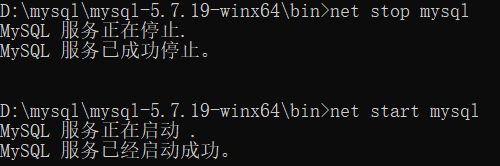
11.再次进入Mysql, 输入正确的用户名和密码

密码正确,进入mysql






















 260
260











 被折叠的 条评论
为什么被折叠?
被折叠的 条评论
为什么被折叠?








